win10工作列怎麼還原到下面,Win10工作列還原到底部後,不要忘記了再鎖定上工作列,防止不小心又跑到其它地方去了。...
Win10工作列怎麼還原到下面?對於一些電腦小白朋友來說,經常會遇到一些比較奇葩的小狀況,比如Win10工作列跑右側去了或跑頂部去了,如圖。對於這種有時候不正常的操作,導致的工作列顯示問題該如何解決呢?下面小編詳細為大家介紹下Win10工作列跑右側或上邊的解決辦法:

Win10工作列跑右側去了
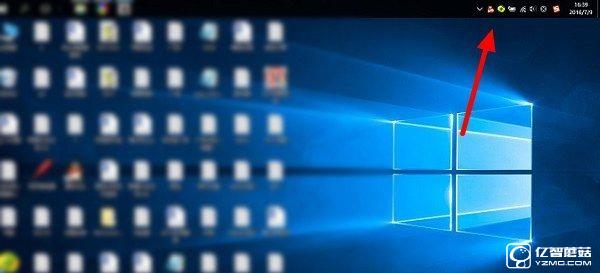
Win10工作列跑上面去了
其實,Win10工作列還原到下面非常簡單,這裡小編分享2種方法。
方法一:直接拖拽法
1、首先在右側的工作列上右鍵,在彈出的右鍵選單中,看一下「工作列鎖定」前面是否有勾,如果有勾,需要將前面的勾去掉,如果前面沒有勾,則無需操作。
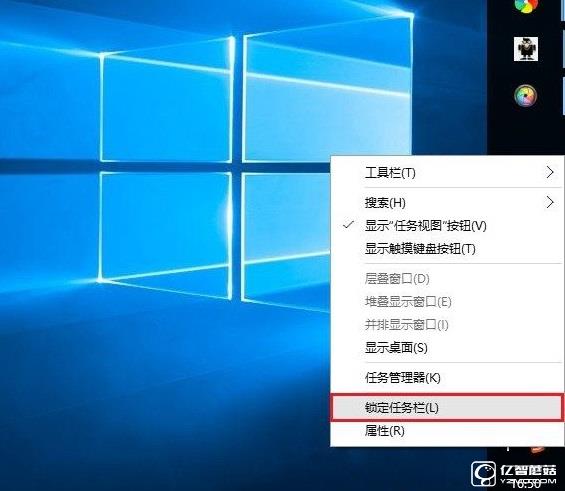
工作列鎖定前面有勾,則說明工作列被鎖定,會無法拖動,需要去掉掉。
2、取消了工作列鎖定後,直接將右側的工作列拖動到電腦螢幕下方就可以了,這樣就可以輕鬆將工作列還原到下面了。此外,將工作列還原到下面後,再次在空位出滑鼠右鍵,然後將「工作列鎖定」的勾開啟,這樣可以將工作列鎖定在底部,以後就不容易出現工作列跑其它地方去了。
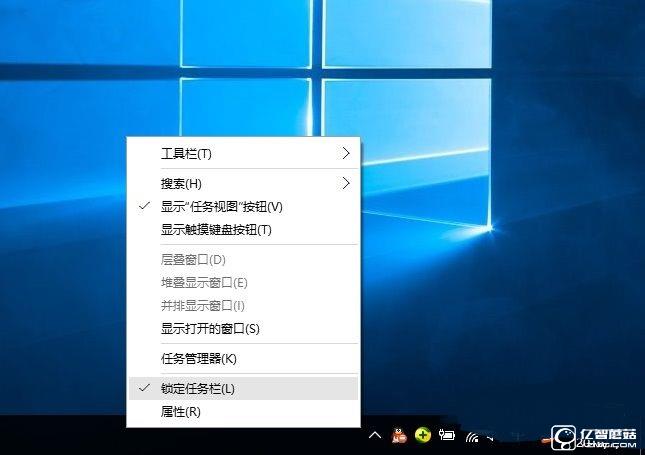
方法二:設定工作列屬性
首先在右側工作列空位出右鍵,在彈出的選項中,先需要檢查下工作列是否鎖定,如果被鎖定,則將前面的勾去掉,取消鎖定。取消鎖定後,再次點選右鍵選單中的「屬性」,如圖。
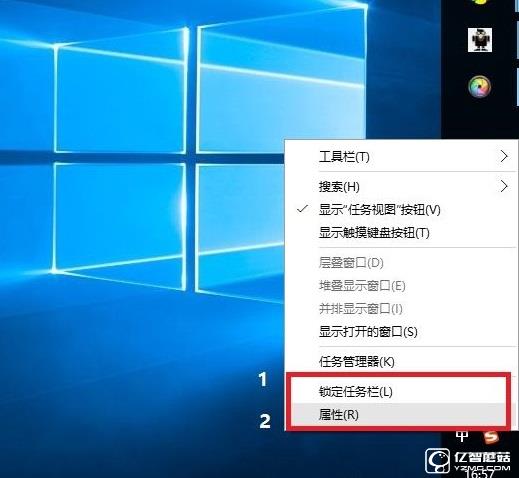
開啟工作列屬性後,然後將「工作列在螢幕中的位置」設定為“底部”,並點選底部的“確定”就可以了,如圖所示。
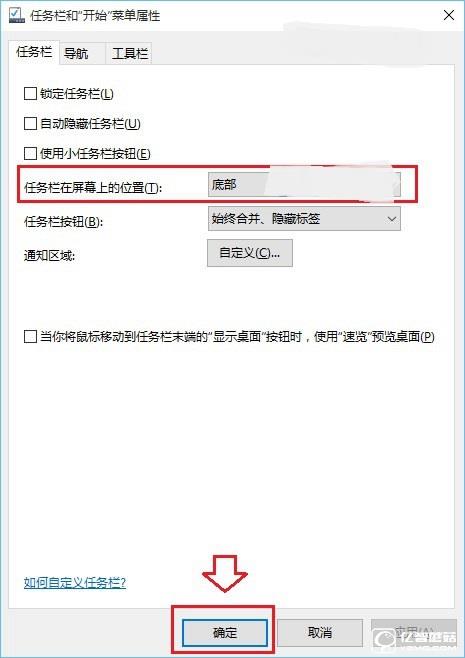
Win10工作列還原到底部後,不要忘記了再鎖定上工作列,防止不小心又跑到其它地方去了。
無論是工作列跑頂部、右側還是左側,都可以透過上面的方法進行設定。一般來說,導致工作列跑其它地方去了,主要是使用者不小心取消了工作列鎖定,然後誤拖動了工作列到其它地方,相信大家看完本文心中已經全然明白了。